表格里如何自动换行 Word表格单元格怎样设置自动换行
更新时间:2023-11-19 10:43:00作者:xtliu
表格里如何自动换行,在使用Word表格时,我们经常会遇到单元格内容过长而无法完整显示的问题,为了解决这一问题,我们可以通过设置自动换行来使单元格内容自动适应,并在表格中显示完整的内容。在Word中,我们可以通过简单的操作来实现单元格的自动换行。只需选中需要自动换行的单元格,点击开始选项卡中的自动换行按钮,即可使单元格中的内容自动换行显示。这样一来无论单元格中的内容有多长,我们都能够清楚地看到完整的内容,方便我们浏览和编辑。通过设置自动换行,我们可以更加高效地利用Word表格,提升工作效率。
具体步骤:
1.在word中,点击【插入】->【表格】,插入一个表格。
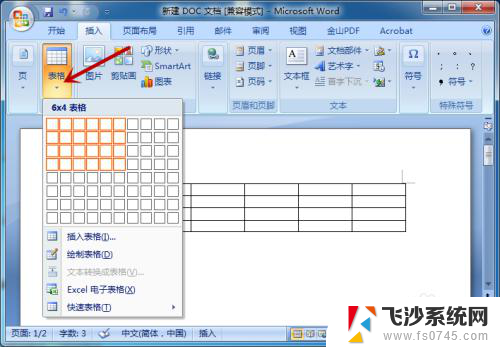
2.接下来,选择表格区域,鼠标右击。
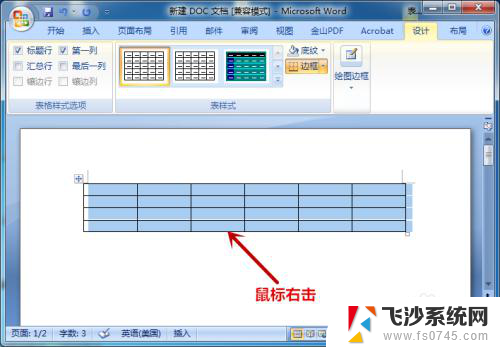
3.找到【表格属性】选项并点击。
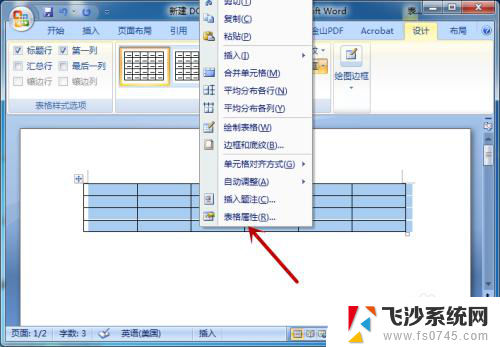
4.打开表格属性后,点击【单元格】选项。
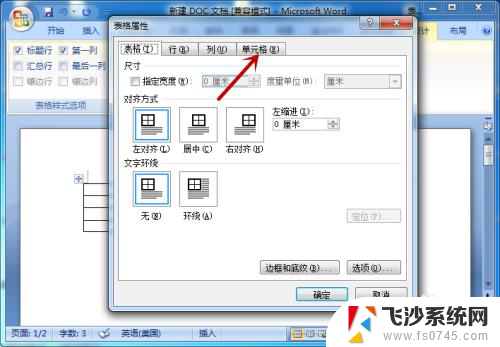
5.在单元格下方,点击【选项】。
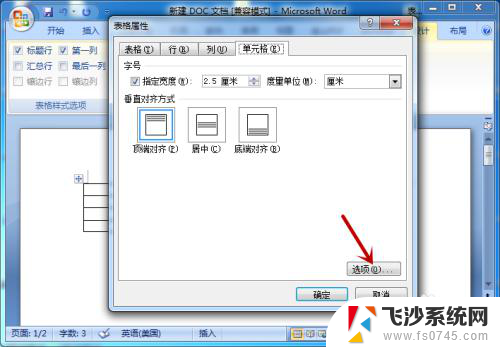
6.找到并勾选【自动换行】,点击【确定】。
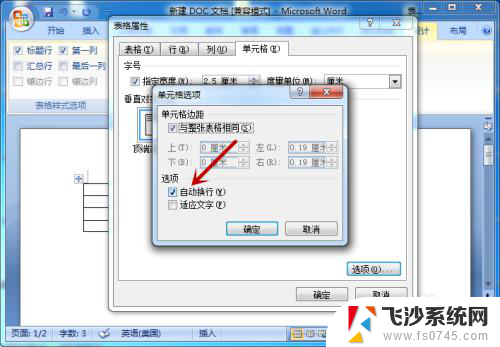
7.设置完成,在表格输入文字后即可自动换行。
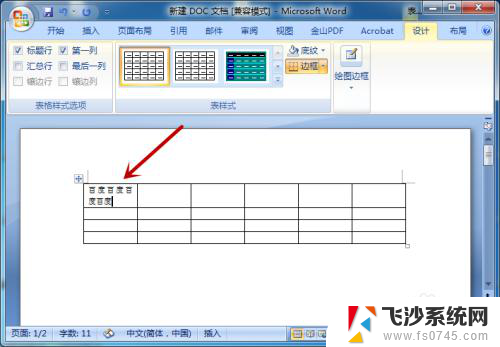
以上就是如何在表格中实现自动换行的全部内容,有需要的用户可以按照这些步骤进行操作,希望能为大家提供帮助。
表格里如何自动换行 Word表格单元格怎样设置自动换行相关教程
-
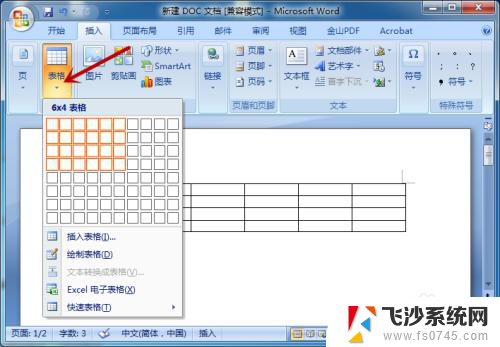 word 表格自动换行 word文档表格单元格自动换行设置方法
word 表格自动换行 word文档表格单元格自动换行设置方法2024-01-25
-
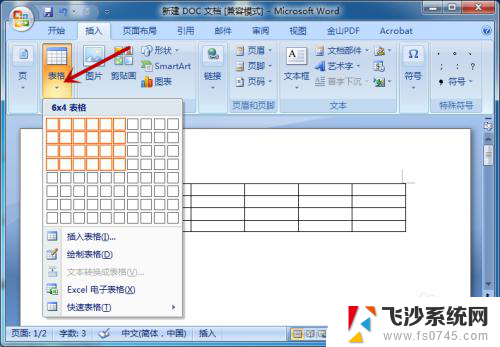 word表格里怎么自动换行 Word文档表格单元格自动换行设置方法
word表格里怎么自动换行 Word文档表格单元格自动换行设置方法2024-04-05
-
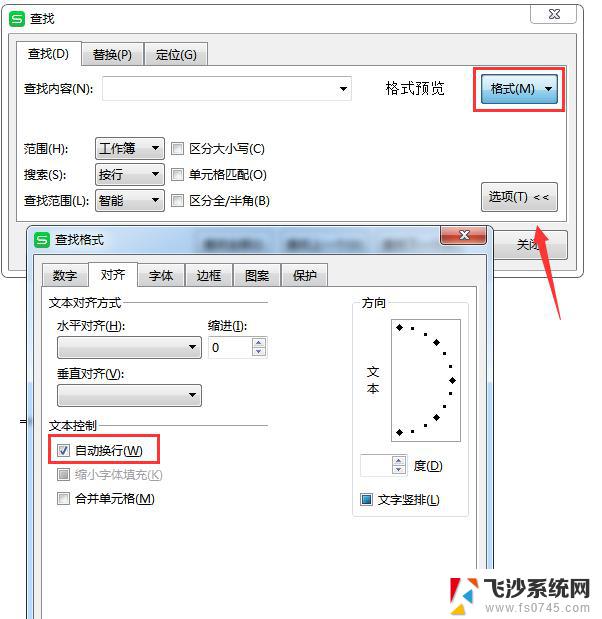 wps如何快速查找到表格中的自动换行的单元格 如何在wps表格中快速定位自动换行的单元格
wps如何快速查找到表格中的自动换行的单元格 如何在wps表格中快速定位自动换行的单元格2024-01-27
-
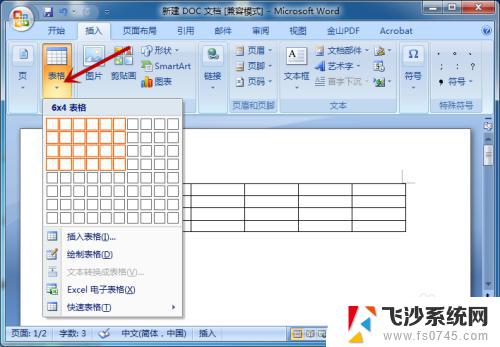 word 表格 换行 Word文档中表格单元格的自动换行设置方法
word 表格 换行 Word文档中表格单元格的自动换行设置方法2024-02-11
- excel表格内怎么回车换行 怎样在Excel单元格内回车换行
- wps怎么查找单元格的数据产生了自动换行 wps怎么查找含有自动换行的单元格数据
- wps如何自动合并表格 wps表格如何自动合并单元格
- wps表格行列交换 wps表格如何实现行列交换
- wps单元格中几行字的行间距怎样增加 怎样调整wps表格中单元格文字的行间距
- 怎样在wps表格中实现同一列单元格自动顺序填充序号
- 电脑如何硬盘分区合并 电脑硬盘分区合并注意事项
- 连接网络但是无法上网咋回事 电脑显示网络连接成功但无法上网
- 苹果笔记本装windows后如何切换 苹果笔记本装了双系统怎么切换到Windows
- 电脑输入法找不到 电脑输入法图标不见了如何处理
- 怎么卸载不用的软件 电脑上多余软件的删除方法
- 微信语音没声音麦克风也打开了 微信语音播放没有声音怎么办
电脑教程推荐
- 1 如何屏蔽edge浏览器 Windows 10 如何禁用Microsoft Edge
- 2 如何调整微信声音大小 怎样调节微信提示音大小
- 3 怎样让笔记本风扇声音变小 如何减少笔记本风扇的噪音
- 4 word中的箭头符号怎么打 在Word中怎么输入箭头图标
- 5 笔记本电脑调节亮度不起作用了怎么回事? 笔记本电脑键盘亮度调节键失灵
- 6 笔记本关掉触摸板快捷键 笔记本触摸板关闭方法
- 7 word文档选项打勾方框怎么添加 Word中怎样插入一个可勾选的方框
- 8 宽带已经连接上但是无法上网 电脑显示网络连接成功但无法上网怎么解决
- 9 iphone怎么用数据线传输文件到电脑 iPhone 数据线 如何传输文件
- 10 电脑蓝屏0*000000f4 电脑蓝屏代码0X000000f4解决方法